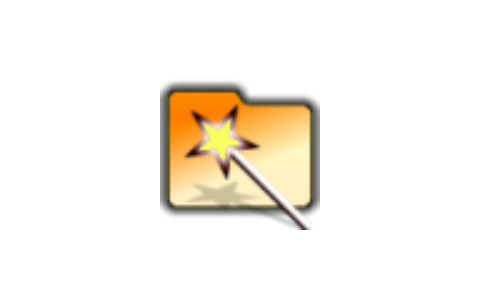
WizTree电脑版是一款超快的磁盘空间分析工具,在WizTree电脑版软件中,用户可以瞬间扫描出电脑硬盘里哪些文件占用了最多空间,软件采用智能扫描技术,比Windows自带的磁盘清理工具快几十倍,能直观地用彩色图表显示各个文件夹的大小占比,还能直接删除不需要的大文件,彻底解决C盘爆满的烦恼,想要给电脑瘦身的小伙伴快来下载WizTree电脑版试试吧!
首先第一步我们打开软件之后,在界面的左上角找到选择磁盘的下拉列表,打开之后在其中选择C盘;
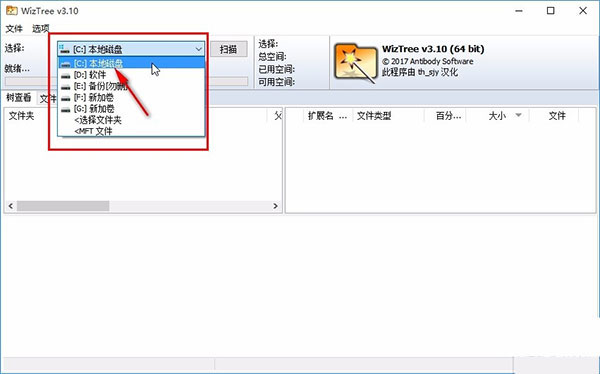
选择为C盘之后我们就可以点击扫描按钮开始扫描C盘的操作了,开始扫描之后等待扫描完成即可;

开始扫描之后,我们在界面左上方可以看到软件的扫描进度,我们可以通过扫描进度来查看扫描是否完成;
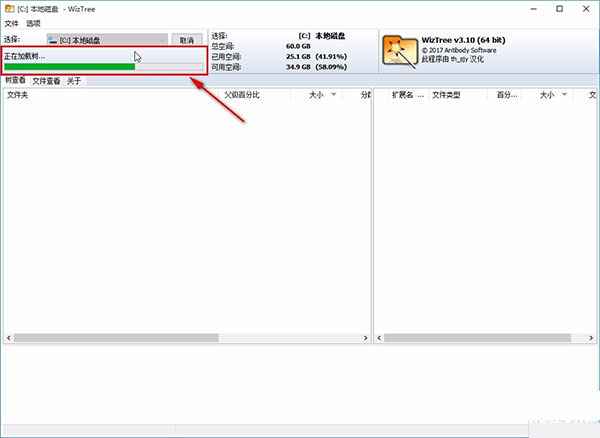
扫描完成之后,在界面中会显示扫描出来的C盘中的文件,并根据文件大小进行了类型的分类,可以切换成树查看方式和文件查看方式;
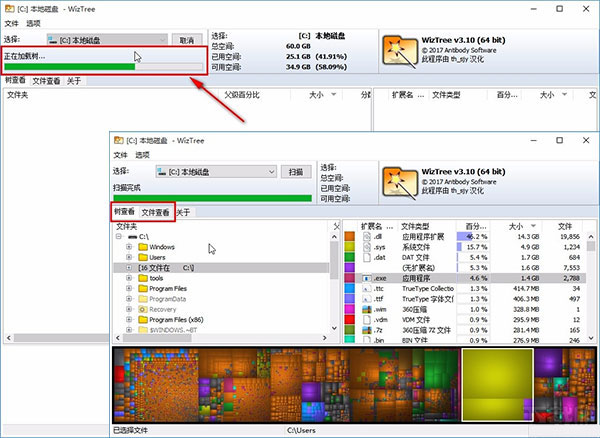
切换成文件查看方式的话,我们能够看到更多的文件信息,以此来判断哪些文件是无用文件可以进行删除的;
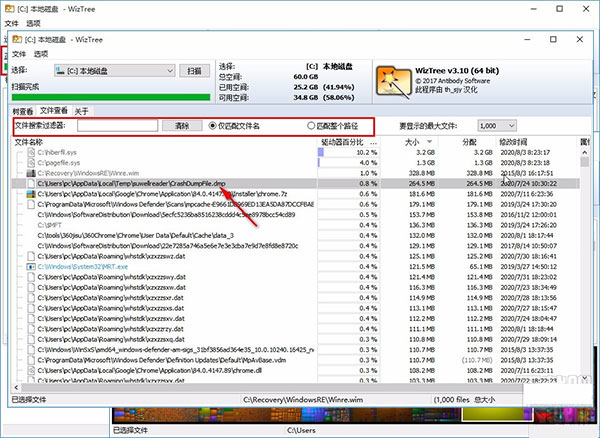
最后我们找到自己想要清理删除的文件之后,使用鼠标右键点击它,然后在出现的选项中选择删除功能即可进行删除
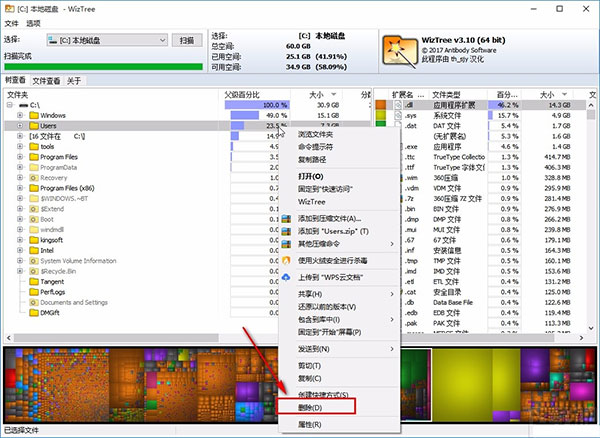
– 在您硬盘上查找使用最多空间的文件和文件夹
– 非常快!WizTree 直接从 NTFS 格式的硬盘驱动器上读取主文件表(MFT)(类似于搜索引擎的工作方式)
– 查找硬盘上最大的文件。在硬盘上的每一个文件都可以按大小顺序排序。
– 文件名称搜索 – 快速查找按名称或通配符匹配的文件
– 按文件夹大小对整个硬盘驱动器内容进行排序,并可选择删除文件和文件夹
– 扫描所有硬盘驱动器文件系统类型(NTFS、FAT、FAT32、网络等)或单个文件夹
当扫描 NTFS 格式的硬盘(大多数的现代硬盘都使用此格式)时,WizTree 直接从磁盘读取硬盘主文件表(MFT)。MFT 是一个特殊的隐藏文件用于在硬盘的 NTFS 文件系统中跟踪所有的文件和文件夹。以这种方式扫描文件完全绕过了 Windows 操作系统,提供了一个巨大的性能提升。
WizTree 2.00 现在支持所有硬盘驱动器文件系统类型(不只是 NTFS),并添加了一个文件搜索功能!
警告:不要删除任何正确操作计算机所需的文件!
WizTree 4.25(2025 年 2 月 28 日)
以前只能通过命令行使用的 CSV 导出选项,现在使用“导出为 CSV”功能时也可以选择。导出内容中可以包含其他数据项以及额外的筛选和排序选项。请注意,导出的是“树状视图”还是“文件视图”数据,具体取决于当前处于活动状态的选项卡。请在选择 CSV 导出功能之前选择正确的选项卡。
CSV 文件导出现在默认包含驱动器大小信息(总空间、已用空间、可用空间和预留空间)。如需从导出的 CSV 文件中排除此信息,请设置命令行参数 /exportdrivecapacity=0
包含驱动器大小信息的 CSV 文件将在屏幕上显示该信息(以前导入 CSV 文件时仅显示使用的空间)
CSV 文件导入速度大大提高
修复了 32 位版本中的错误,该错误会导致使用较慢的非 NTFS 方法时无法正确扫描 WindowsSystem32 文件夹